什么是开始菜单Critical Error严重错误
开始菜单是 Windows 计算机最重要的元素之一。 它允许您浏览所有已安装的应用程序并单击几下即可访问它们。 但是,与大多数其他 Windows 元素一样,它并非没有问题。 例如,“开始”菜单严重错误可能会阻止您完全使用该菜单。
因此,如果您也面临同样的问题,请尝试以下解决方案来彻底解决问题。
开始菜单严重错误是一个严重的 Windows 问题,它会强制开始菜单停止并变得无响应。 发生此错误时,Windows 会抛出一条错误消息,内容为, Critical Error – Your Start menu isn’t working. We’ll try to fix it the next time you sign in严重错误 – 您的开始菜单不工作。 我们会在您下次登录时尝试修复它.
该错误会冻结“开始”菜单,并使您的系统进入重新启动循环。 错误背后可能有多种原因,但下面列出了最常见的原因。
- 开始菜单严重错误主要发生在 Windows 强制停止导致内部问题的程序时。
- 损坏的系统文件和系统内存不足也可能导致此问题。
- 如果您在下载或安装更新时关闭系统,您可能会面临手头的问题。
幸运的是,解决这个错误很容易。 尝试以下解决方案以使事情恢复正常。
推荐:修复Windows中脚本错误
1. 重新启动 Windows 资源管理器
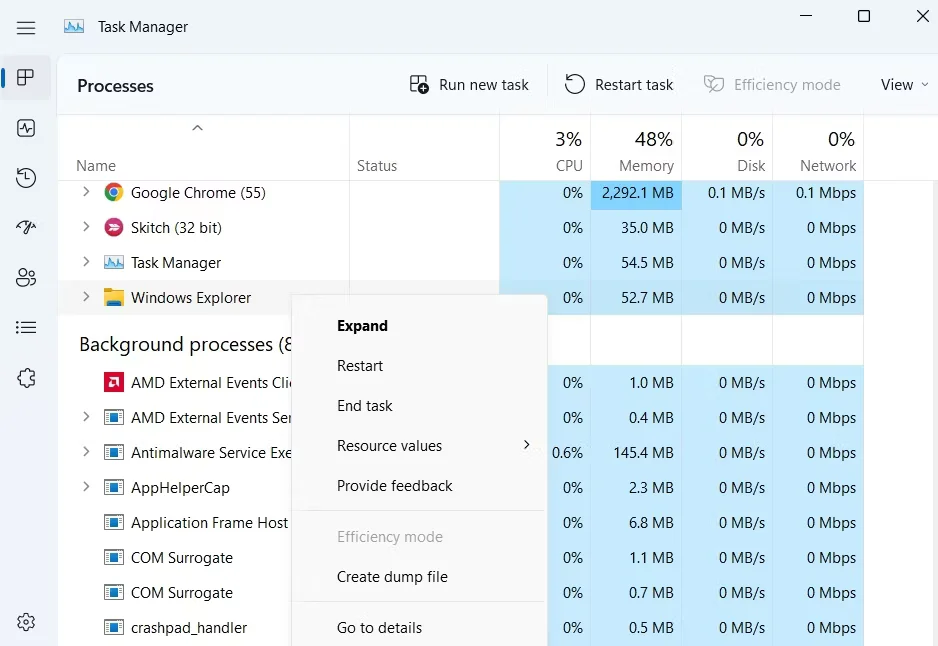
Windows 资源管理器处理您浏览系统文件和打开应用程序所需的一切。 它还管理各种 Windows 进程,如开始菜单和任务管理器。
因此,每当“开始”菜单不工作或引发严重错误时,重新启动 Windows 资源管理器是您必须考虑的第一件事。
要重新启动 Windows 资源管理器,请打开任务管理器,右键单击 Windows资源管理器并选择 重新开始 从上下文菜单中。
而已。 打开“开始”菜单并检查您是否仍然面临严重错误。
2. 退出并返回您的帐户
开始菜单严重错误可能是由于您帐户中的临时故障造成的。 在这种情况下,解决方案是退出您的帐户,然后重新登录您的帐户。
要退出,请按 Alt + F4 热键,选择 登出 从下拉菜单中单击 好的。 等待几秒钟,然后再次登录您的帐户。
检查您是否仍然面临该问题。
重新注册“开始”菜单是解决任何问题的最佳方法之一。 重新注册开始菜单非常容易; 您需要做的就是在 PowerShell 窗口中执行一个简单的命令。
要重新注册开始菜单,请打开 PowerShell 具有管理员权限的窗口。 由于严重错误导致“开始”菜单目前无法使用,您可以使用其他方式打开 PowerShell,并结合以管理员权限运行程序的方式来打开窗口。
在 PowerShell 窗口中,键入以下命令并按 进入:
Get-AppxPackage Microsoft.Windows.ShellExperienceHost | Foreach {Add-AppxPackage -DisableDevelopmentMode -Register "$($_.InstallLocation)\AppXManifest.xml"}成功执行命令后,重新启动系统并检查问题。
4. 运行 SFC 扫描
如前所述,由于系统文件损坏,可能会出现此严重错误,修复这些文件的最佳方法是运行 SFC 扫描。 它是一个内置实用程序,用于查找和解决损坏的系统文件。
要运行 SFC 扫描,请打开 Command Prompt 命令提示符 具有管理员权限,键入 SFC /scannow,然后按 进入. 等到扫描完成(可能需要一些时间)并在该过程完成后重新启动系统。
5. 卸载 Dropbox
尽管听起来很奇怪,但 Dropbox 有时可能是开始菜单问题背后的原因。 因此,如果您不使用 Dropbox 将文件存储在云上,请考虑将其卸载以解决手头的问题。
要从系统中卸载 Dropbox,请按 Win + I 打开热键 设置 菜单,然后导航到 应用 > 已安装的应用程序. 点击 三个点 旁边 投递箱, 并选择 卸载 从上下文菜单中。 然后,按照屏幕上的说明完成卸载过程。
如果卸载没有帮助,您可以重新下载 Dropbox。
6. 使用干净启动解决错误
由于启动应用程序和 Windows 资源管理器之间的冲突,可能会出现“开始”菜单严重错误。 在这种情况下,解决方案是以干净启动状态启动系统。
在干净启动状态下,系统以最少的驱动程序和启动应用程序启动。 您可以按照以下步骤执行干净启动:
- 打开 Run 对话框按 Win + R 热键,输入 msconfig 配置文件, 并按下 进入.
- 在里面 一般的 选项卡,选择 选择性启动.
- 切换到 服务 选项卡并选中 隐藏所有 Microsoft 服务 选项。
- 点击 禁用所有 > 好的.
计算机将在下次启动时以干净启动状态启动。 尝试打开“开始”菜单,并检查问题是否已解决。 如果是,则意味着您禁用的服务之一导致了问题。
如果你想找出来,重复上述过程,同时慢慢重新启用服务,直到错误再次出现。 缩小导致问题的服务范围后,如果可能,请考虑下载该服务的驱动程序。 如果它是基于 Windows 的服务,您还可以运行 SFC 扫描。
如果您在系统上安装了第三方开始菜单(如 StartIsBack++),开始菜单将变得无响应并引发严重错误。 作为解决方案,从您的计算机中卸载所有此类应用程序,然后检查问题。
8. 切换您的用户资料
严重错误可能仅限于单个用户帐户。 您可以更改用户配置文件以查看问题是否仍然存在。 创建新用户帐户时,请确保选择本地用户帐户。 它将确保您的帐户信息保留在您的系统中,而不是与 Microsoft 共享。
这种方法并不能完全解决问题,但作为最后的手段,总比没有好。 如果“开始”菜单在另一个配置文件上没有出现任何错误,您可以永久切换到该配置文件并重新开始。
每次更新都会为 Windows 引入新功能。 但与任何其他操作系统一样,Windows 也存在问题。 如果您遇到“开始”菜单严重错误,可以按照解决方案进行修复。
但是,如果没有任何修复有帮助,您将不得不重置您的系统作为一种手段。
